Как на навителе включить пробки
Опубликовано: 19.05.2024
Информация о заторах на дорогах, особенно в крупных городах, часто бывает крайне необходима для планирования оптимального маршрута.
Программа «Навител Навигатор» благодаря услуге «Навител.Пробки» позволяет загружать актуальную информацию о движении на дорогах непосредственно на навигатор в режиме реального времени и отображать эту информацию на экране навигационного устройства с помощью различных цветов:
красный цвет — пробка;
оранжевый цвет — движение затруднено;
желтый цвет — движение плотное;
зеленый цвет — благоприятная дорожная ситуация.
Данная информация не только отображается на карте, но и учитывается при автоматическом построении маршрута. Маршрут, проложенный с учетом пробок, может быть несколько длиннее, но при этом проходить по наименее загруженным магистралям. Программа будет учитывать как максимально возможную скорость передвижения на различных участках маршрута, так и пользовательские настройки приоритета минимального времени или кратчайшего пути.
Иконка с информацией о загруженности дорог, расположенная на панели инструментов, меняет цвет в зависимости от того, насколько актуальны данные о пробках:
зеленый — актуальная информация;
желтый — информация о загруженности дорог не обновлялась в течение длительного времени;
красный — проблемы с доступом к услуге, возможно, нет связи.
На иконке также указывается значение загруженности дорог в баллах: 1 балл — все дороги свободны, 9 баллов — по большинству дорог движение затруднено.
Подобные услуги существуют уже давно, но они представлены только в крупнейших городах и предоставляются на платной основе. И это не удивительно – для мониторинга загруженности движения нужна достаточно сложная инфраструктура, включающая в себя камеры на дорогах, компьютерные системы анализа и многое другое.
Одной из основных задач компании АО «ЦНТ» с начала разработки программы «Навител Навигатор» является постоянное совершенствование метода обработки данных скорости транспортных потоков и одновременное снижение трафика при обмене данными с пользователями. На данный момент эта задача успешно решается, в результате чего качество информации о пробках, предоставляемой пользователям программы «Навител Навигатор» на всей территории покрытия, быстро растет при минимальном объеме трафика. Данные о движении на дорогах от NAVITEL ® регулярно передают Российский информационный канал «Россия-24», ведущие радиостанции, а также многие интернет-порталы.
Данная услуга предоставляется на бесплатной основе на значительно большей, по сравнению с аналогами, территории покрытия: данные о загруженности дорог доступны для всех регионов, где представлена программа «Навител Навигатор» и где есть значительное число ее активных пользователей.
Современные гаджеты от Navitel: осиливаем процесс настройки
Основные компоненты программной оболочки
Решая нелегкую задачу, как настроить навигатор Навител, следует ознакомиться с основными окнами, которых в программе несколько:
- Карта.
- Датчики.
- Спутники.
- Погода.
- Главное меню.
Клавиша основного меню, находящаяся в левом нижнем углу дисплея, демонстрирует такие основные пункты:
- Найти.
- Маршрут.
- Мой Навител.
- Настройки.
Практичность на первый план: как настроить навигатор от компании Навител максимально комфортно для восприятия
На основном окне «Карта» осуществляются манипуляции над траекторией маршрута. Также возможно осуществить быструю наладку под собственные нужды. Нажав в левом верхнем углу на пиктограмму «Компас», пользователю предоставляется возможность редактирования самых основных настроек:
- Способ вращения карты. Предлагается в двух вариациях: по направлению движения или в статичном режиме. Последний подразумевает трансляцию карты всегда на «Север». Рекомендуется устанавливать первый режим для упрощения процесса ориентирования в незнакомом месте.
- Вид. Возможен в двух проекциях: 2D и 3D. Значительно легче воспринимается объемная картинка. К тому же структура зданий в режиме 3D соответствует реальным.
- Вариант подсвечивания карты. Имеется три режима: дневной, ночной и автоматический. Последний производит корректировку на основе показаний часового пояса.
«Датчики» - вторая наиболее часто используемая страница. Нажав на одно из девяти представляющих окно полей, можно вызвать текущие настройки. С помощью несложных манипуляций настраиваются самые необходимые показания поездки, к которым можно отнести:
- Скорость.
- Максимальная скорость.
- Время поездки, остановки, общее.
- Одометр.
- Длительность текущего пути.
- Средняя скорость на участке.
Перед тем, как настроить необходимые параметры навигатора Навител, следует позаботиться о хорошем уровне сигнала. Стабилизировать связь со спутником поможет соответствующее окно, которое можно вызвать с помощью пиктограммы на основной панели. Для надежной передачи данных следует выбирать устройства, подсвеченные зеленым цветом.
Пункт «Настройки»: разбираемся по порядку
Вышеописанные способы позволяют произвести юстировку на скорую руку, прямо перед красным сигналом светофора. Еще один немаловажный для водителя раздел основного меню – это «Настройки».
Подкласс «Карта» предоставляет такие возможности:
- Автоматическое масштабирование. Позволяет задать диапазон изменения величины приближения или фиксированное значение. Наиболее удобно использовать регламентированный промежуток.
- Визуальные эффекты. Сглаживание геометрических объектов и плавное масштабирование делают картину приятной для восприятия человеческим глазом. Границу уровня зума, при котором начинают появляться 3D объекты, необходимо устанавливать ближе к концу диапазона (примерно на 80%).
- Наклон карты. Наиболее гармонично картинка воспринимается при уровне показателя ближе к 60%.
- Автовозврат. Определяется величина времени, по истечении которого осуществляется возврат к главному окну – «Карта».
Не менее важным подразделом является «Навигация». Этот пункт позволяет осуществлять такие манипуляции:
- Выбирать вид транспорта, на котором установлен электронный помощник. Это оптимизирует скорость работы устройства.
- Прокладывать маршрут в зависимости от нужд. Наиболее часто используется позиция «По дорогам».
- Выбирать путь, исключающий грунтовые дороги, платные пути и развороты.
- Предупреждать о маневре через требуемое время.
- Настраивать чувствительность ухода с установленного маршрута.
- Параметризовать функцию «Притягивание», которая осуществляет привязку к наиболее близкой дороге.
Дополнительные сервисы
Зная, как настроить появление дополнительных пиктограмм на дисплее навигатора от Навител, можно существенно улучшить восприятие транслируемой информации. В разделе «Фильтрация POI» можно регулировать величину zoom, при которой видны значки различных зданий инфраструктуры и сопровождающие их надписи.
Очень полезной функцией является сервис «Пробки». Переведя параметр учета «тесных» дорожных условий в положение «On», можно исключить вероятность появления пробок на проектируемом маршруте. Кроме того, следует включить возможность трансляции текущей загруженности дорог на основной карте.
Приложения «Навител. SMS» и «Навител-Друзья» помогут общаться между друзьями и обмениваться координатами в «глухой» пробке непосредственно через навигатор. Для быстрого доступа с верхней панели главного окна, необходимо предварительно активировать услуги через пункт в настройках «Онлайн сервисы».
Большое количество нюансов в настройках программы способны завести в заблуждение неопытного «юзера». Однако, вышеописанный процесс настройки способен прояснить последовательность наладки самых необходимых функций.
Программы, позволяющие просматривать на телефоне информацию о пробках, появились в мире несколько лет назад, в России они стали особенно популярны, после того как крупнейший поисковик представил свою версию сервиса. Однако в народ такие «антипробочные» приложения и сайты не шли, почему?
Способ второй, который наиболее популярным стал вместе с сервисом Яндекс.Пробки. Часть информации о дорожной ситуации компания получает все с тех же камер, но это только общие данные, а основной поток идет от самих пользователей. Но! Для того чтобы данные о пробке на определенном шоссе стали доступны компании, пользователю вовсе не нужно писать об этом или куда-то звонить, ему достаточно один раз при установке программы согласиться с тем, что его устройство будет отсылать данные о пробках компании. Как это работает - я расскажу чуть ниже, а пока вернемся к Яндекс.Пробкам. Сервис сегодня популярен, и данные о пробках, которые есть у них на сайте или доступны с помощью программы, в целом уже близки к правде, но есть один минус. Для полноценной навигации приложение используют не так много людей. А ведь именно такие люди, автомобилисты, больше всего ездят и потенциально являются самыми качественными «информаторами» для антипробочного сервиса.
И здесь на арену выходит сервис «Навител.Пробки», часть навигационной программы «Навител Навигатор».
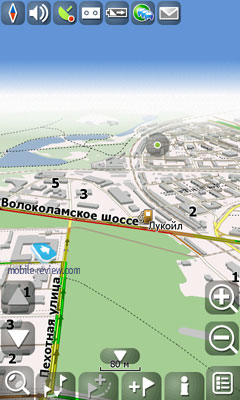 |  |
Как это работает?
Сервис по типу работы относится ко второй группе, то есть часть информации о дорожном состоянии берется из открытых источников, а часть поступает от самих пользователей. И именно данные от пользователей являются основными для формирования дорожной ситуации и прорисовки пробок и свободных дорог на карте. Если у пользователя навигатор с возможностью подключения к сети (GPRS-internet), или он использует программу «Навител Навигатор» на смартфоне, коммуникаторе или своем Android-телефоне, то при включении сервиса «Навител.Пробки» у него автоматически запускается служба отсылки данных о пробках в Навител. Данные поступают анонимно.
Система работает следующим образом. Поступившая анонимная информация от каждого пользователя (треки – данные о скорости перемещения) проходит через разные алгоритмы, на этом этапе отсеиваются лишние данные, например, от таких пользователей, которые просто запустили программу дома для проверки, и у них тут же включился сервис «Навител.Пробки», данные от тех, кто просто припарковался, а отнюдь не стоит в многокилометровой пробке вот уже два часа, и так далее. После обработки данные поступают на сервер и идут с ближайшим обновлением обратно к пользователям. А обновление данных о пробках происходит раз в две минуты. То есть теоретически отправленные вашей программой данные о пробке на одном из шоссе будут доступны другим пользователям уже через 2 минуты. Именно скорость обновления данных является одним из плюсов сервиса «Навител.Пробки» перед конкурентами, у которых обновление данных происходит, как правило, раз в 5-15 минут.
 |  |
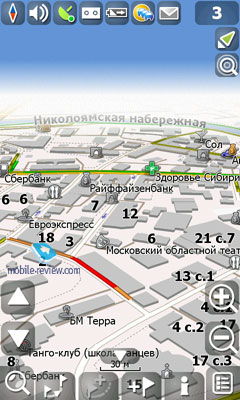
Точность данных
Данные, которые поступают от разных источников (звонки, радио, камеры), не всегда точны, это факт, они могут устареть в момент, когда уже дойдут до компании, могут просто быть не самыми достоверными, да много чего еще бывает. А вот информация из самой программы, получаемая при помощи пользователей, которые едут, едут и едут, намного точнее. Так что неудивительно, что именно этот тип получения данных о пробках в последнее время становится наиболее популярным. У антипробочного сервиса от Навител здесь два преимущества перед конкурентами. Во-первых, программой «Навител Навигатор» пользуется множество автомобилистов, их намного больше, чем тех, кто использует это навигационное ПО, например, для пешей навигации или просто чтобы посмотреть карту города. А именно с помощью автомобилистов можно составить наиболее точную картину ситуации на дорогах. Во-вторых, именно «Навител Навигатор» предустанавливается сегодня в большинство коммуникаторов на Windows Mobile с GPS и в некоторые смартфоны. А это еще сильнее увеличивает базу активных пользователей, принимающих участие в обновлении данных о дорожной ситуации.
 | 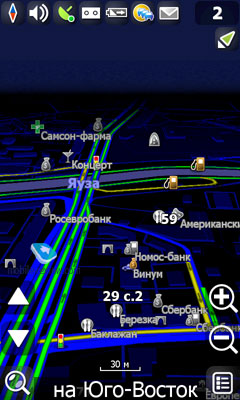 |
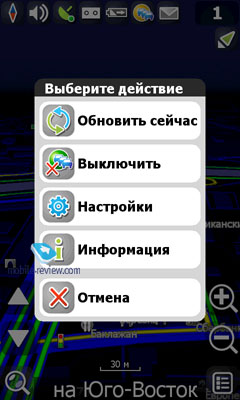
Еще одной «фишкой» сервиса «Навител.Пробки» является абсолютное покрытие карт. То есть у сервиса нет ограничений по показу пробок в одном городе или одной области. Любой автомобилист с программой и включенным сервисом участвует в создании полной картины дорожной ситуации, и даже если он встал в пробке где-то на въезде в город в центре России, информация об этой пробке будет получена, обработана и добавлена в следующее мгновенное обновление данных. Так что любой город, который есть в картах Навител, потенциально входит в число тех городов, для которых доступен сервис «Навител.Пробки». Главное, чтобы пользователей-автомобилистов с установленным «Навител Навигатор» в этом городе было достаточно для формирования картины о ситуации на дорогах.
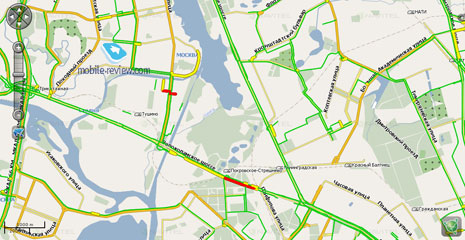
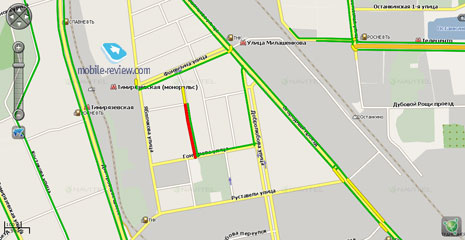
Онлайн-сервис
Кроме того, что «Навител.Пробки» доступны на устройствах, где установлена программа, есть и онлайн-версия сервиса, с помощью которой можно посмотреть информацию о пробках в любой точке России и Украины. Сервис находится по адресу http://map.navitel.su/ и представляет собой полноэкранную карту с возможностью быстрого перемещения по ней и масштабирования.
На карте отмечены основные трассы, при приближении начинают прорисовываться отдельные дороги и шоссе, детализация максимальная, при самом крупном масштабе на карте отображаются точки интереса (POI), станции метро и другие объекты. Пробки отмечены на карте красными линиями поверх дорог, затрудненное движение – желтыми, а если по дороге можно свободно двигаться, поверх дороги проходит зеленая полоса-трек от тех счастливчиков, которые пару минут назад смогли проехать здесь без всяких проблем.
На момент написания статьи сервис «Навител.Карта» находился в режиме открытой beta-версии, в связи с чем на веб-карте полностью отсутствовали какие-либо интерфейсы вроде поиска по городам и адресам (пока можно только вручную скроллить карту), возможности прокладки маршрута, общего информера о пробках в выбранном городе и других полезных настроек. Компания ЗАО «ЦНТ» обещала выпустить релиз веб-карты, который будет включать вышеописанную функциональность, а также некоторые другие полезные функции, в самое ближайшее время. Также весной Навител планирует выпустить бесплатное Java-приложение на основе сервиса Навител.Карта, где любой владелец телефона с поддержкой Java сможет посмотреть веб-карту и пробки на ней.
В целом же это отличный сервис, особенно для тех, кто живет не в Москве, ведь для столицы антипробочных сервисов много, а вот для других городов, считай, что и нет. Навител исправляет эту ситуацию.
 | 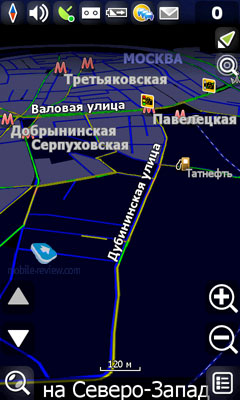 |
Работа сервиса
Ну, а теперь о главном - как работает сервис «Навител.Пробки» на устройствах с установленной программой «Навител Навигатор» и навигаторах. Сразу после первого запуска программа «спрашивает» о том, хочет ли пользователь включить сервис пробок. Если он включен, данные о пробках обновляются автоматически (при наличии интернет-соединения), хотя при желании можно обновлять их и вручную нажатием значка в верхней панели программы.
В настройках антипробочного сервиса можно включить функцию его использования для прокладывания маршрутов, то есть с учетом пробок, можно задать время, через которое будет обновляться информация о пробках (раз в 2 минуты, в 5, 10, 30, раз в час и т.д.). Также можно включить обновление данных о пробках в роуминге. Настроек не много, ничего лишнего.
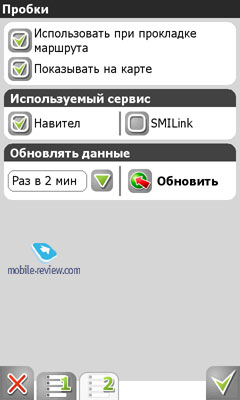 | 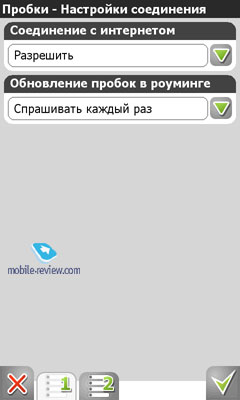 |
На карте для обозначения ситуации используется четыре цвета:
- Зеленый – свободное движение
- Темно-зеленый – движение немного затруднено
- Оранжевый – затрудненное движение
- Красный – пробка
Все предельно понятно, цвета хорошо различимы на карте, темно-зеленый и оранжевый трудно спутать. Цвета – это своеобразные маркеры, которыми подсвечивается дорога. Отмечается именно направление движения, если пробка из области в центр, то и подсвечена красным будет именно эта сторона шоссе, что логично.
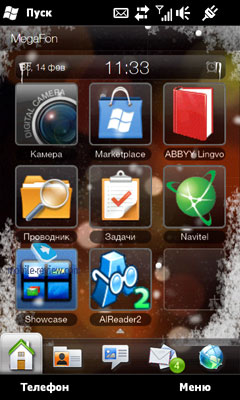
Заключение
Как ни удивительно, но антипробочные сервисы, в основе которых лежит система получения данных о дорожной ситуации с устройств пользователей, будут развиваться так интенсивно, как того захотят сами пользователи. К программе «Навител Навигатор» и ее сервису «Навител.Пробки» это относится в полной мере. Чем больше автомобилистов будут использовать сервис, особенно в небольших городах России, Украины и Беларуси, где альтернативных «антипробочных» сервисов просто нет, тем более точные данные они будут получать обратно, ведь каждый новый обладатель навигационной программы и участник сервиса «Навител.Пробки» делает его еще точнее.
Основные задачи, выполняемые программой: определение и отображение текущего местоположения на карте, автоматическое и ручное определение точек маршрута, построение маршрута, поиск объектов, расчет и отображение путевой информации, отображение и запись в виде трека траектории движения и многое другое.
1. Интерфейс программы.
На изображениях ниже отмечены основные элементы интерфейса. Их описание приведено в таблице ниже. Устройство, изображенное на рисунке, используется в качестве примера. Устройство пользователя и ориентация экрана могут отличаться от приведенных в примере.

Обозначение
Такой значок появляется при нажатии на любую область на карте. Кроме того, внизу окна карты появляются кнопки Курсор и Сохранить, с помощью которых вы можете выполнять некоторые операции с выбранной точкой.
Отображение различных объектов инфраструктуры (POI) на карте. Разным категориям POI присвоены разные значки. Также в программе есть множество уникальных значков для различных брендов, шопинг центров, гипермаркетов, АЗС и т.д. В программе есть возможность настраивать отображение POI на карте: вы можете включать/выключать отображение как целых категорий объектов, так и их конкретных подкатегорий или отдельных элементов.
Датчики SPEEDCAM представляют собой значки на карте, предупреждающие о камерах контроля скорости, радарах, засадах, опасных перекрестках, лежачих полицейских и пешеходных переходах.
Кнопки на карте
Эти кнопки предназначены для контроля вида карты (2D/3D) и масштаба.
При нажатии на кнопку открывается главное меню программы.
Кнопка Курсор появляется только при выборе точки на карте. При нажатии на кнопку открывается окно Мой маршрут, в котором вы можете выполнять с выбранной точкой различные операции.
Эта кнопка появляется только при выборе точки на карте. Кнопка Сохранить предназначена для сохранения выбранной точки в качестве путевой точки.

Обозначение
Знак предстоящего маневра
Показывает два следующих по ходу маршрута поворота, разворота, а также расстояние до каждого из них. Нажатие по знаку открывает контекстное меню, в котором можно остановить ведение по маршруту и управлять другими маршрутными опциями.
Прогресс-бар движения по маршруту
Отображает оставшуюся часть маршрута, промежуточные точки (если таковые имеются) на ней и загруженность дорог по маршруту (обозначается цветом).
Улица после маневра
Эта информационная панель отображает название улицы, следующей за предстоящим маневром. Если выполнены определенные условия, то вместо отображения улицы, информационная панель будет отображать полосы движения с допустимыми маневрами. Это происходит только перед перекрестком и только если проезд перекрестка в заданном направлении возможен не по любой полосе (при наличии информации в карте).
Активный маршрут. Если в программе используется информация о пробках, то линия маршрута может быть окрашена в разные цвета, соответствующие разным степеням загруженности дорог. Если информация о пробках не используется, то цвет линии маршрута синий.
Рядом с текущей скоростью автомобиля отображается допустимая скорость на текущем участке. При превышении установленного значения программа отправляет визуальные предупреждения: оранжевый цвет – превышение скорости на установленную допустимую величину (по умолчанию – до 10 км/ч); красный – превышение скорости выше установленного предела. Изменить пороговое значение можно в настройках (Меню -> Настройки -> Предупреждения -> Штраф на скорость).
По умолчанию отображает следующие индикаторы: общее предполагаемое время в пути, общая длина маршрута, время прибытия в конечную точку маршрута. Набор индикаторов может быть изменен пользователем.
Название улицы, по которой в данный момент времени происходит движение. Информационная панель активна только при установленном соединении со спутниками. Если на карте в данном месте нет ни улицы, ни дороги, то отображается направление (Север, Юг, Запад, Восток).
На дорогах с двумя и более полосами в попутном направлении отображается информация о разрешённом манёвре на ближайшем перекрёстке или месте для разворота; прогресс-бар под датчиком отображает оставшуюся часть пути до места описываемого манёвра.
Указывает настоящее местоположение устройства, когда GPS приемник включен.
Ограничение дорожного движения
При движении по маршруту в правой части экрана отображается перечень ближайших навигационно значимых объектов с указанием расстояния до них. По мере приближения программа выводит на экран оповещение с обратным отсчетом расстояния до камеры, дорожного знака или специальной разметки.

Обозначение
В зависимости от того, как Вы попали в данное меню, кнопка либо возвращает в адресный поиск, либо возвращает к обычному просмотру карты.
После нажатия на данную кнопку до выбранной точки будет проложен маршрут из текущего местоположения или заданной начальной точки.
Нажатие на данную кнопку определяет выбранную точку как начальную точку маршрута (GPS-приёмник при этом должен быть отключен).
Переход к просмотру карты.
Кнопка отображается только при проложенном маршруте. При нажатии на кнопку проложенный маршрут на карте продолжается до данной точки.
Кнопка отображается только при проложенном маршруте. Помечает текущую точку на карте как промежуточную точку маршрута. Каждая последующая добавленная точка становится первой промежуточной точкой маршрута.

Обозначение
Нажатие на кнопку «Компас» открывает контекстное меню, в котором представлены опции ориентации карты («Север вверху» – север карты всегда расположен вверху экрана, «Вращать по движению» – поворот карты в соответствии с направлением движения), вида карты (Плоский вид «2D» и Панорамный вид «3D») и режима карты («Ночной», «Дневной», «Автоматически»).
Нажатие на данную кнопку открывает меню работы со звуком.
Кнопка для перехода в меню сервиса «Навител.Друзья», который предоставляет возможность добавлять друзей, видеть местоположение друзей на карте, а также общаться с ними.
Соединение со спутниками
Индикатор соединения со спутниками. Если индикатор серого цвета – GPS/ГЛОНАСС-приемник отключен; красного цвета – приемник включен, но соединение со спутниками не установлено; желтый – плохое соединение; зеленый – соединение установлено. На индикаторе отображается количество найденных спутников.
С помощью сервиса Навител.Облако вы можете сохранить на облачном сервере ваши путевые точки, историю поиска и профили настроек.
С помощью данного сервиса пользователям предоставляется информация о плотности движения на дорогах, которая в режиме реального времени отображается на карте цветом.
Кнопка, отображающая уровень заряда аккумулятора устройства. При нажатии на кнопку отображается количество свободной оперативной памяти устройства.
Кнопка записи трека: красный цвет точки внутри значка – запись трека производится, серый – не производится.
Открывает доступ к меню обновления программы и карт.
Сервис Навител.Погода позволяет просматривать прогноз погоды в любой точке мира, информация о погоде доступна на четыре дня вперед.
Когда окно карты активно, на экране отображается панель значков. Значки на этой панели могут использоваться для быстрого перехода к определенным настройкам программы или некоторым программным функциям, а также для получения сведений о работе программы. Вы можете изменить набор значков на панели. Обратите внимание, что количество отображаемых значков на панели инструмента может меняться в зависимости от ориентации экрана.
Пример дорожного события, нанесенного на карту другими пользователями услуги Навител.События.
Кнопка управления сервисом дорожных происшествий.
* - данный функционал доступен только на устройствах, имеющих выход в Интернет
2. Построение маршрута.
2.1. Маршрут до точки, выбранной на карте.
Программа предусматривает построение маршрута до точки, которую можно найти и отметить на карте, определив ее как конечную точку маршрута. При этом начальной точкой маршрута будет текущее местоположение устройства, определяемое системой GPS/ГЛОНАСС. Для построения маршрута нажмите на карте на место предполгаемого финиша, чтобы отметить на ней точку и выберите «Курсор» [1]. Далее нажмите «Поехали!» [2]. Программа предложит 3 альтернативных маршрута с примерным расстоянием и временем до финишной точки [3]. Выберите подходящий вариант и нажмите «Поехали!».

2.2. Поиск адреса и построение маршрута.
Для того чтобы построить маршрут до точки, расположенной по определенному адресу, выберите «Меню» [1] -> «Найти» [2] -> «По адресу» [3]. Далее нажмите «Выбрать страну» [3] и начните вводить название страны [5]. Чтобы спрятать клавиатуру, нажмите на иконку в правой верхней части экрана. Поля «Выбрать город», «Выбрать улицу» и «Выбрать здание» становятся активными после заполнения предыдущего поля [6]. После внесения соответствующей информации, нажмите «Результат». Объект или адрес будет показан на карте. Нажмите «Поехали!» [7]. Программа предложит 3 альтернативных маршрута [8]. Выберите маршрут и нажмите «Поехали!».

2.3. Ручной выбор всех точек маршрута.
Для построения маршрута, начальная и конечная точка которого определяются вручную, отметьте на карте точку, откуда вы хотите начать движение и нажмите «Курсор» [1] для перехода к экрану «Мой маршрут». Далее нажмите на информационную панель внизу экрана [2]. В открывшемся экране «Свойства» выберите «Начало маршрута» [3]. GPS-приемник должен быть отключен. Точка будет отмечена на карте как начальная точка маршрута. Далее выберите на карте конечную точку маршрута. Для этого нажмите на соответствующую область карты, нажмите на кнопку «Курсор» [4] и затем «Поехали!» в разделе «Мой маршрут» [5]. Программа предлоижт 3 альтернативных маршрута. Выберите подходящий и нажмите «Поехали!» [6].

3. Некоторые дополнительные функции.
Владельцы устройств, имеющих выход в сеть Интернет, могут воспользоваться различными онлайн-сервисами NAVITEL ® .
3.1. Навител.Пробки
С помощью данного сервиса пользователям предоставляется информация о плотности движения на дорогах, которая в режиме реального времени отображается на карте цветом. Если участок дороги на карте окрашен в зеленый цвет, это означает, что движение свободное, если в желтый – движение плотное, в оранжевый – движение затруднено, красный – пробка на дороге. Для настройки сервиса выберите «Меню» > «Настройки» > «Online сервисы».
3.2. Навител.Друзья
Интерактивный сервис «Навител.Друзья» позволяет в режиме реального времени видеть на карте местоположение друзей, строить маршруты с использованием координат их местоположения, обмениваться координатами других объектов и сообщениями. Для включения сервиса выберите «Меню» > «Настройки» > «Online сервисы» и переведите переключатель «Включить Навител.Друзья» в положение «On» («Вкл»).
3.3. Навител.События
Этот бесплатный интерактивный сервис позволяет пользователям отмечать и видеть на карте навигационного устройства отметки других пользователей о различных событиях.
3.4. Навител.Погода
Сервис Навител.Погода позволяет просматривать прогноз погоды в любой точке мира, информация о погоде доступна на четыре дня вперед.
3.5. Навител.Облако
С помощью сервиса Навител.Облако вы можете сохранить на облачном сервере ваши путевые точки, историю поиска и профили настроек. Сохраненные в облаке данные вы можете восстановить на устройстве в случае переустановки программы, а если вы используете для навигации несколько устройств с программой Навител, то путевые точки и история синхронизируются между всеми устройствами.
Для работы сервиса необходимо подключение к сети Интернет.
Чтобы синхронизироваться с другим устройством:
1. В окне карты, на панели инструментов, нажмите значок .
2. Если такого значка на панели инструментов нет, то, возможно, он не помещается из-за действующей ориентации экрана. Попробуйте изменить ориентацию экрана. Если значок не появился, выберите Меню > Настройки > Интерфейс > Кнопки на карте, затем включите отображение значка Навител.Облако.
3. В открывшемся диалоговом окне Навител.Облако нажмите Включить.
4. Введите логин и пароль от вашего личного кабинета на сайте Навител. Вы также можете войти в Навител.Облако через аккаунт VK, FB и Google Plus. Однако они должны быть предварительно синхронизированы с вашим профилем Навител.
5. Нажмите Настройки, затем выберите данные, которые вы хотите синхронизировать.
6. В диалоговом окне Навител.Облако нажмите Синхронизировать сейчас.
7. Используя такие же логин и пароль, повторите выполненные действия на устройстве, с которым вы хотите установить синхронизацию настроек и данных.

На официальном сайте Навител Навигатор обновился бесплатный веб-сервис НАВИТЕЛ.ПРОБКИ 2.0.
Список изменений веб-сервиса НАВИТЕЛ.ПРОБКИ 2.0 ONLINE:
• Новые карты стран Европы и Азии
На сайт добавлены самые актуальные карты Навител Навигатор релиза Q3-2011. Доступны подробные карты следующих стран: России, Украины, Беларуси, Казахстана, Киргизии, Финляндии, Румынии, Венгрии, Болгарии, Молдовы, Чехии, Эстонии, Литвы, Латвии, Польши и Словакии. Все карты поддерживают сервис Навител.Пробки и возможность построения маршрутов.
• Маршруты с учетом пробок (beta)
Пользователь онлайн-карты может проложить маршрут с любым количеством промежуточных точек с учетом данных о пробках по территории всей России, а также других стран. Выберите на карте точки старта и финиша с помощью правой кнопки мыши, при необходимости — задайте промежуточные точки маршрута.

• Добавлены точки POI
На НАВИТЕЛ.ПРОБКИ 2.0 ONLINE добавлены все существующие точки POI, доступные на картах в навигационной программе.

• Новый поиск
В обновленном поиске веб-сервиса без труда можно найти как любой адрес на карте, так и различные точки POI (Points of Interest).
Воспользоваться сервисом НАВИТЕЛ.ПРОБКИ 2.0 ONLINE может любой желающий по адресу http://navitel.su/map/
Владельцы сайтов могут разместить на своих страничках интерактивную карту Навител: бесплатно и без дополнительных условий! Подробная информация для размещения веб-карты НАВИТЕЛ.ПРОБКИ ONLINE на своем сайте описана здесь: http://maps.navitel.su/api/docs/ .
Читайте также:

